풍경이 정말 예쁜 곳을 발견해서 사진을 찍다 보면, 다른 사람들이 함께 찍혀서 아쉬운 경우가 있다. 포토샵을 할 수 있다면 좋겠지만 그렇지 않다면 어플로 간단하게 지우거나 없애기가 가능하다.
사진 사람 없애기
사진에 나온 사람을 없애기 위한 방법으로 스냅 시드(Snapseed) 어플을 추천한다. 스마트폰 플레이스토어 또는 앱스토어에서 다운로드할 수 있어서 매우 쉽게 할 수 있다. 어플을 다운로드하고 실행하면 사용자의 사진에 접근하려고 하는데 모든 사진에 대한 접근 허용을 클릭하고 진행해주면 된다. Snapseed 어플 다운로드(Android/IOS)에서 다운받을 수 있다.
스냅 시드 어플로 편집하기
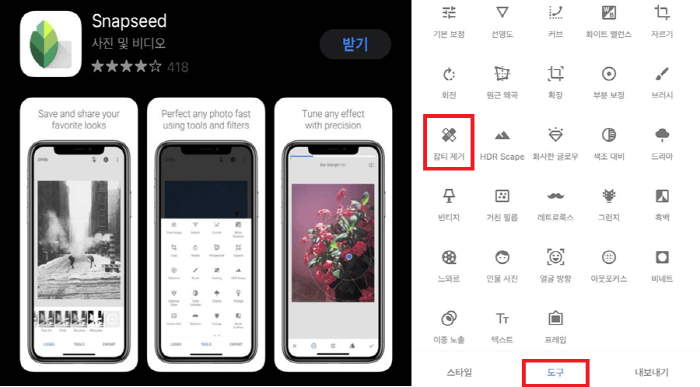
먼저 내가 편집할 사진을 선택하고 중앙 하단에 보이는 도구를 클릭한다. 이후 보이는 항목에서 잡티제거를 클릭한다. 이제 사진에서 없애고 싶은 사람을 지워주면 되는데, 사진을 꼭 확대한 후에 없애는 것을 추천한다. 그러면 보다 자연스럽게 사람이 사라질 수 있기 때문이다. 잡티제거를 할 때 지우고 싶은 사람을 손가락으로 꾹 눌러서 그려주면 감쪽같이 사라진다. 사진의 사이즈가 클수록 멀리서 보았을 때 좀 더 자연스러운 느낌을 줄 수 있다.
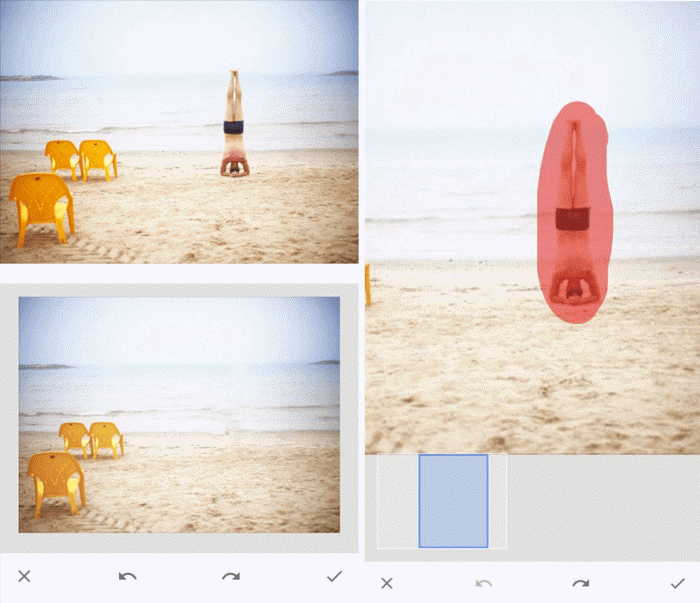
이렇게 편집을 완료하고 사진을 저장하고 싶다면 우측 하단에 보이는 체크 버튼을 클릭한다. 그리고 우측 하단에 보이는 내보내기에서 저장 또는 사본으로 저장을 선택하면 된다. 원본을 그대로 두려면 사본으로 저장해주면 좋다.
일반적으로 자주 이용하는 보정 어플 소다(Soda), 스노우(Snow), 유라이크(Ulike), 뷰티플러스, B612 등에서는 잡티제거를 할 때 동그란 원으로 피부 등을 개선할 수 있도록 되어 있다. 그래서 스냅 시드처럼 쭉 이어서 편집이 안되기 때문에 사람이나 사물의 제거가 제한된다. 이상 사진에 나온 사람 없애는 방법을 정리해보았다. 그 외 사진 및 이미지 관련 정보는 첨부된 링크를 참고하는 것을 추천한다.
사진 배경 간단하게 제거하는 3가지 방법
사진이나 이미지의 배경만 없애고 싶을 때가 있다. PC에서도 가능하고 모바일에서도 쉽고 간편하게 할 수 있는 방법을 소개한다. 그리고 사진에 나온 사람 없애기도 참고하면 좋다. 사진 배경 제
nicetravel.tistory.com
PDF 합치기 변환 간단한 3가지 방법
각종 공문이나 메일을 보낼 때 여러 개의 PDF 파일을 하나로 합쳐서 보내고 싶은 경우가 있다. PDF 내용을 읽어보다가 파일이 여러 개로 나뉘어 있으면 다시 나와서 다른 파일을 열어야 하는 불편
nicetravel.tistory.com




댓글